有道云笔记设置笔记纸张颜色的教程
2023-09-06 10:51:21作者:极光下载站
有道云笔记是一个多平台记录工具,受到了不少用户的喜欢,在这款软件中不仅支持多端同步,让用户可以随时对线上资料进行编辑、分享或是协同等,还有着文档、扫描、语音等多种记录方式来帮助用户完成信息的编辑,因此有道云笔记软件成为了热门的记录工具,当用户在有道云笔记中新建笔记文件时,发现页面上的纸张颜色过于单调,便问到有道云笔记怎么设置笔记纸张颜色的问题,这个问题其实是很好解决的,用户直接在编辑页面上找到其中的视图选项,接着在弹出来的功能选项中,用户选择自己喜欢的颜色样式就可以了,那么接下来就让小编来向大家分享一下有道云笔记设置笔记纸张颜色的方法教程吧。
方法步骤
1.用户在电脑桌面上打开有道云笔记软件,并来到主页上来进行设置
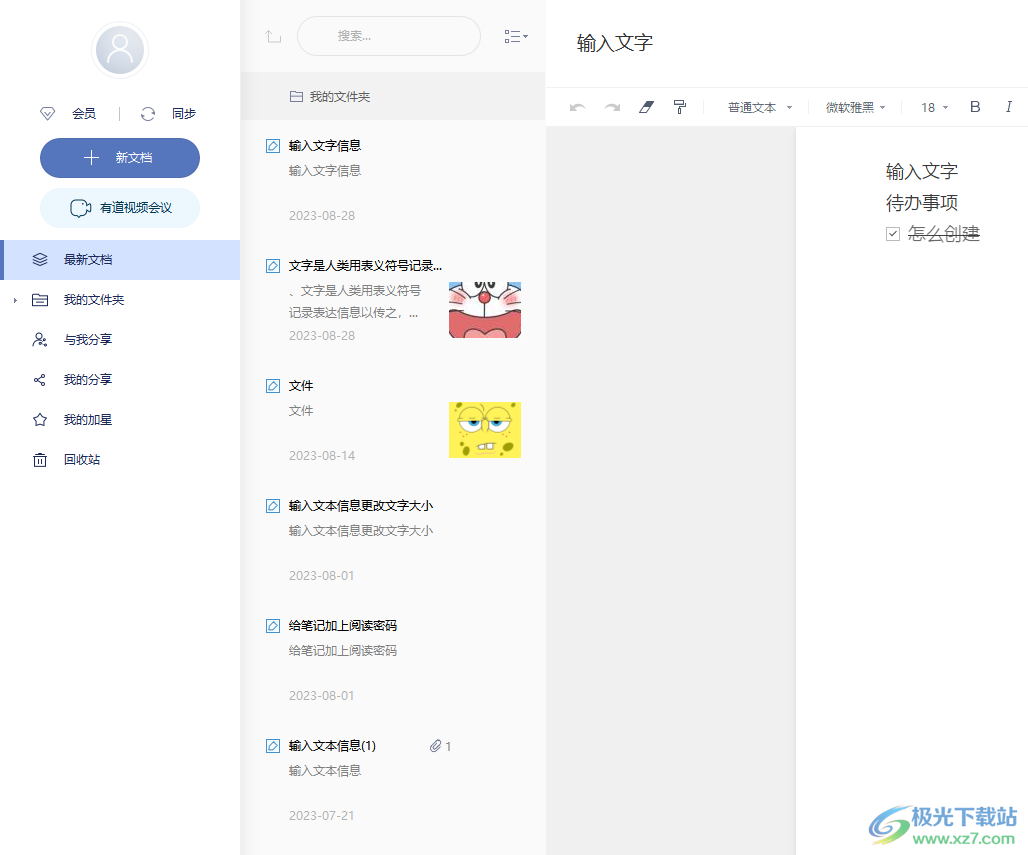
2.接着用户点击页面左上角处的新文档按钮,将会弹出下拉选项卡
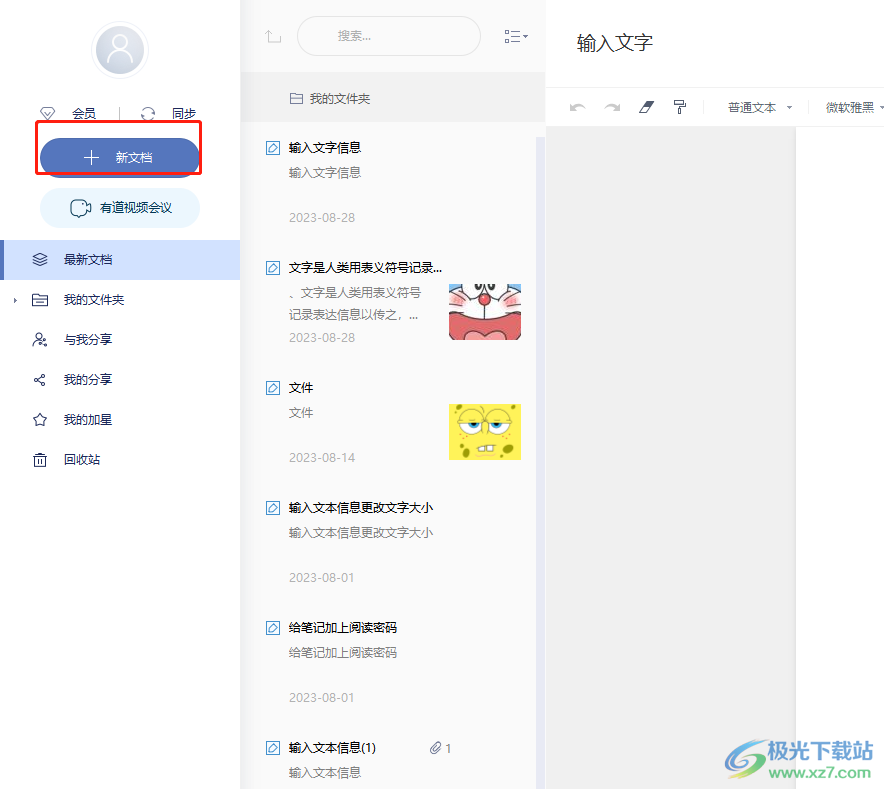
3.用户在下拉选项卡中可以看到各种各样的格式选项,需要点击其中的新建笔记选项
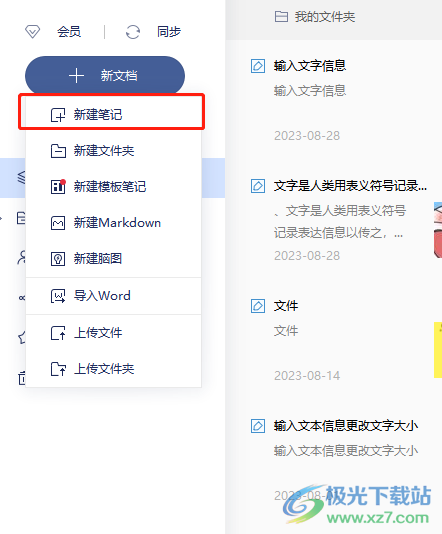
4.进入到笔记的编辑页面上,用户可以看到当前页面纸张颜色过于单调
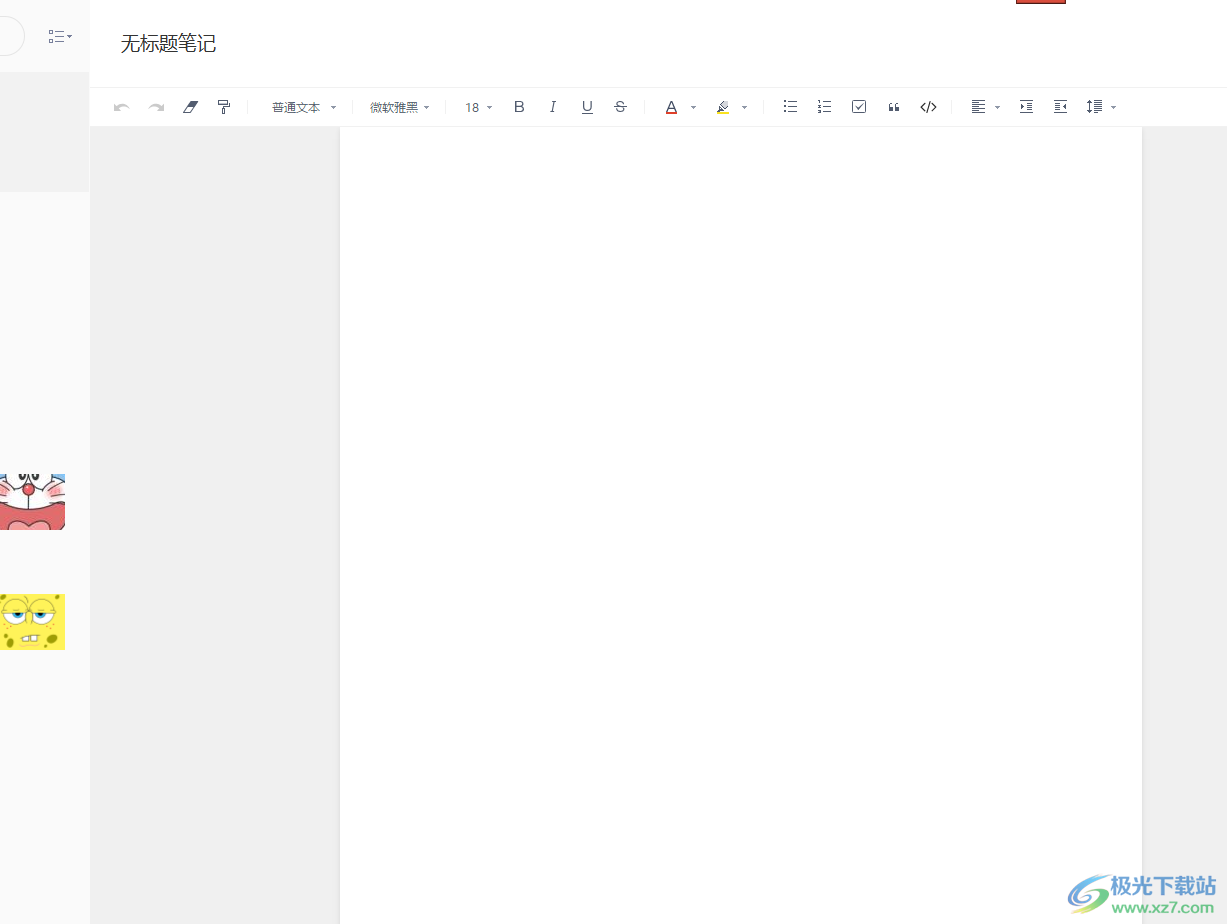
5.需要用户在右侧工具栏中点击视图选项,将会显示出相关的面板
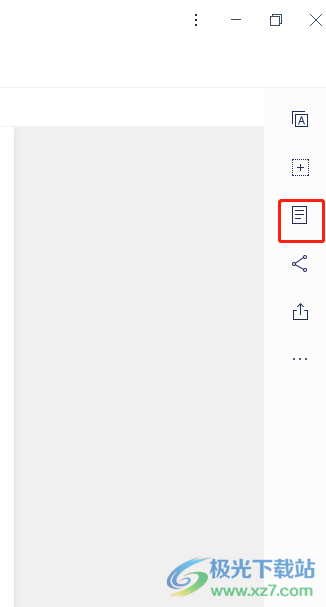
6.用户在面板中就可以发现各种纸张颜色样式,直接根据自己的喜好来进行设置即可
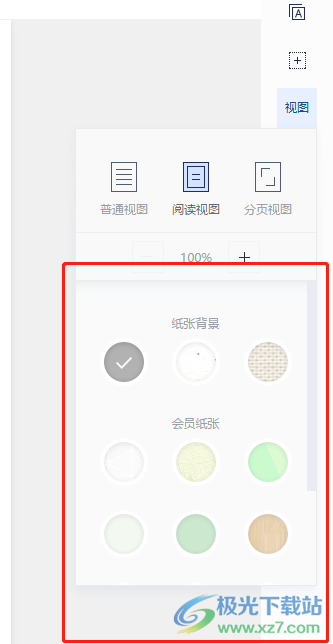
7.如图所示,完成上述操作后用户会发现当前笔记纸张颜色发生了变化
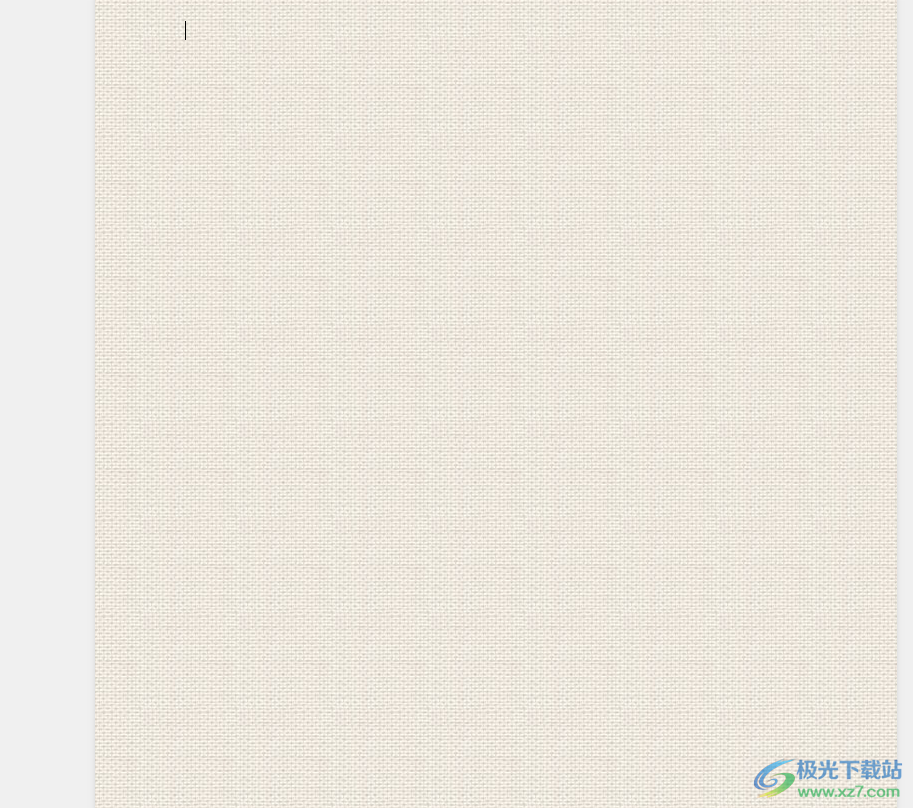
有道云笔记为用户带来了不错的记录平台,当用户在编辑新笔记内容时,发现纸张颜色太单调了,想要将其进行调节,就可以进入到编辑页面上找到其中的视图选项来进行设置即可,整个操作过程是很简单的,因此感兴趣的用户可以跟着小编的教程操作试试看。
